Comment connecter Cortana à un compte Gmail sous Windows 10
Divers / / November 28, 2021
Comment connecter Cortana à un compte Gmail sous Windows 10: Avec la dernière mise à jour de Windows, vous pouvez désormais connecter votre compte Gmail à Cortana dans Windows 10 pour gérer votre calendrier Google à l'aide de l'assistant. Une fois que vous avez connecté votre compte Gmail à Cortana, vous pouvez accéder rapidement aux informations sur vos e-mails, vos contacts, votre calendrier, etc. Cortana accédera à toutes ces informations pour vous offrir une expérience plus personnalisée.

Cortana est un assistant numérique intégré à Windows 10 et vous demandez à Cortana de vous aider à accéder aux informations à l'aide de votre discours. Chaque jour, Microsoft améliore constamment Cortana et lui ajoute des fonctionnalités plus utiles. Quoi qu'il en soit, sans perdre de temps, voyons comment connecter Cortana à un compte Gmail sous Windows 10 à l'aide du didacticiel ci-dessous.
Contenu
- Comment connecter Cortana à un compte Gmail sous Windows 10
- Méthode 1: connecter Cortana au compte Gmail sous Windows 10
- Méthode 2: déconnecter le compte Gmail de Cortana sous Windows 10
Comment connecter Cortana à un compte Gmail sous Windows 10
Assurez-vous de créer un point de restauration juste au cas où quelque chose ne va pas.
Méthode 1: connecter Cortana au compte Gmail sous Windows 10
1.Cliquez sur le Icône de Cortana dans la barre des tâches, puis dans le menu Démarrer, cliquez sur le Icône de bloc-notes dans le coin supérieur gauche.

2.Passez maintenant au Gérer les compétences onglet puis cliquez sur "Services connectés” sous Connexions puis cliquez sur Gmail au fond.


3.Ensuite, sous Gmail, cliquez sur le bouton de connexion.
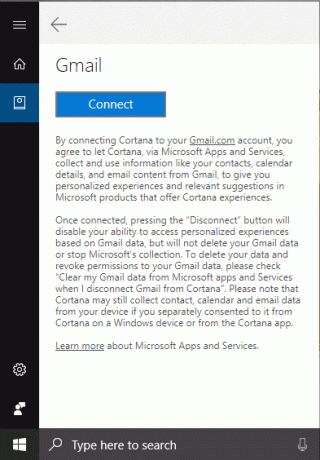
4.Un nouvel écran contextuel s'ouvrira, il suffit entrez l'adresse e-mail du compte Gmail vous essayez de vous connecter et cliquez Prochain.
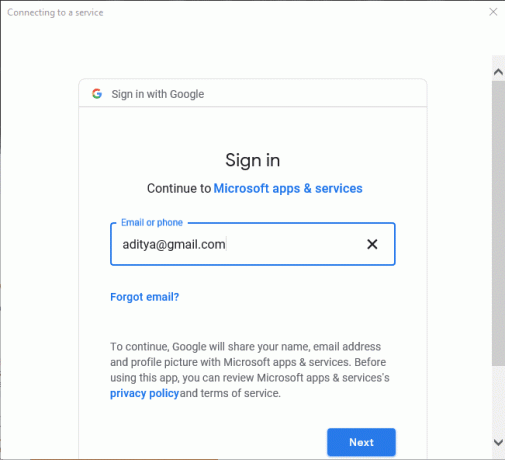
5.Saisissez le mot de passe de votre compte Google (au-dessus de l'adresse e-mail) puis cliquez sur Prochain.

6.Cliquez sur Permettre approuver à autoriser Cortana à accéder à votre compte Gmail et ses prestations.
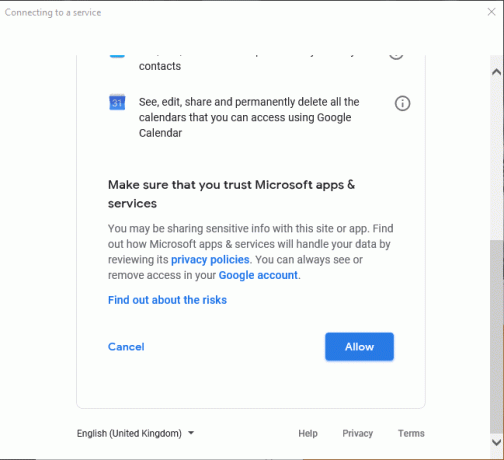
7.Une fois terminé, vous pouvez fermer le menu Démarrer.
Méthode 2: déconnecter le compte Gmail de Cortana sous Windows 10
1.Cliquez sur le Icône de Cortana sur le Barre des tâches puis dans le menu Démarrer, cliquez sur le Icône de bloc-notes.

2. Basculez vers le Gérer les compétences onglet puis cliquez sur "Services connectés” sous Connexions puis cliquez sur Gmail.

3. Maintenant, cochez "Effacer mes données Gmail des applications et services Microsoft lorsque je déconnecte Gmail de Cortana" puis cliquez sur Déconnecter bouton.

4.C'est ce que vous avez déconnecté votre compte Gmail de Cortana mais si à l'avenir, vous devez à nouveau connecter votre compte Gmail à Cortana, suivez simplement la méthode 1.
Conseillé:
- Correction du problème de clavier ne saisissant pas Windows 10
- Comment réparer le problème de non-fonctionnement du micro de Windows 10
- Fix GeForce Experience ne s'ouvre pas dans Windows 10
- [RÉSOLU] WiFi connecté mais pas d'Internet sous Windows 10
Ça y est vous avez appris avec succès Comment connecter Cortana à un compte Gmail sous Windows 10 mais si vous avez encore des questions concernant ce tutoriel, n'hésitez pas à les poser dans la section des commentaires.



